使用手势导航屏幕
注意:
- 大多数手势仅在“语音引导”激活时适用。
- 使用物理键盘来键入字符和调整某些设置。
|
手势 |
功能 |
|---|---|
|
使用一个手指向左然后向上轻扫 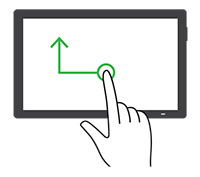
|
启动或退出“辅助功能”模式。 注意: 当打印机处于正常模式时,此手势也适用。 |
|
使用一个手指双击 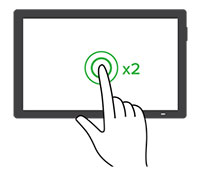
|
在屏幕上选择一个选项或项目。 |
|
使用两个手指双击主屏幕图标。 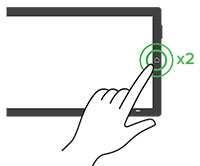
|
停用“辅助功能”模式。 |
|
使用一个手指三击 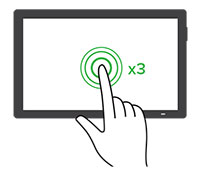
|
放大或缩小文本和图像。 注意: 启用“放大”模式来使用缩放功能。 |
|
使用一个手指向右轻扫或向下轻扫 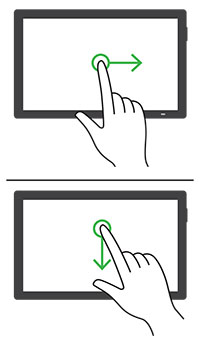
|
移动到屏幕上的下一个项目。 |
|
使用一个手指向左轻扫或向上轻扫 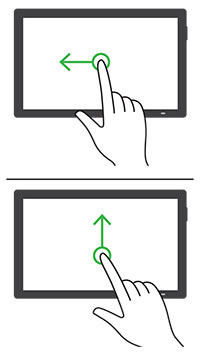
|
移动到屏幕上的前一个项目。 |
|
使用一个手指向上然后向下轻扫 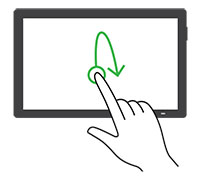
|
移动到屏幕上的第一个项目。 |
|
平移 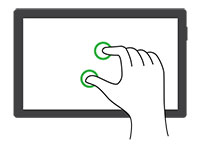
|
访问超出屏幕范围的缩放图像部分。 注意:
|
|
使用一个手指向上然后向右轻扫 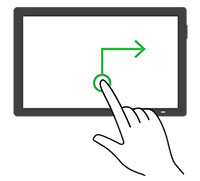
|
增加音量。 注意: 当打印机处于正常模式时,此手势也适用。 |
|
使用一个手指向下然后向右轻扫 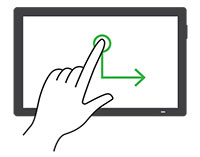
|
降低音量。 注意: 当打印机处于正常模式时,此手势也适用。 |
|
使用一个手指向上然后向左轻扫 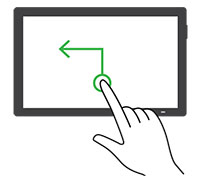
|
退出应用程序并返回到主屏幕。 |
|
使用一个手指向下然后向左轻扫 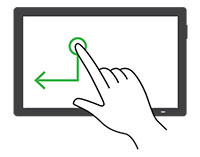
|
返回到前一个设置。 |